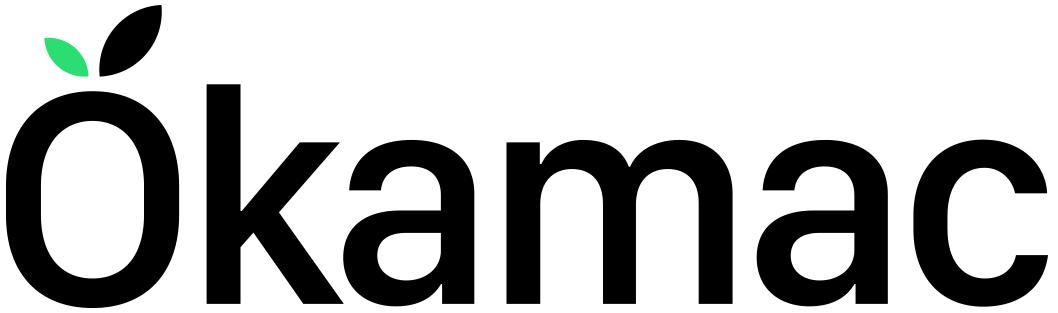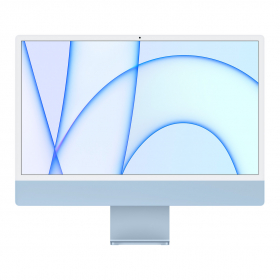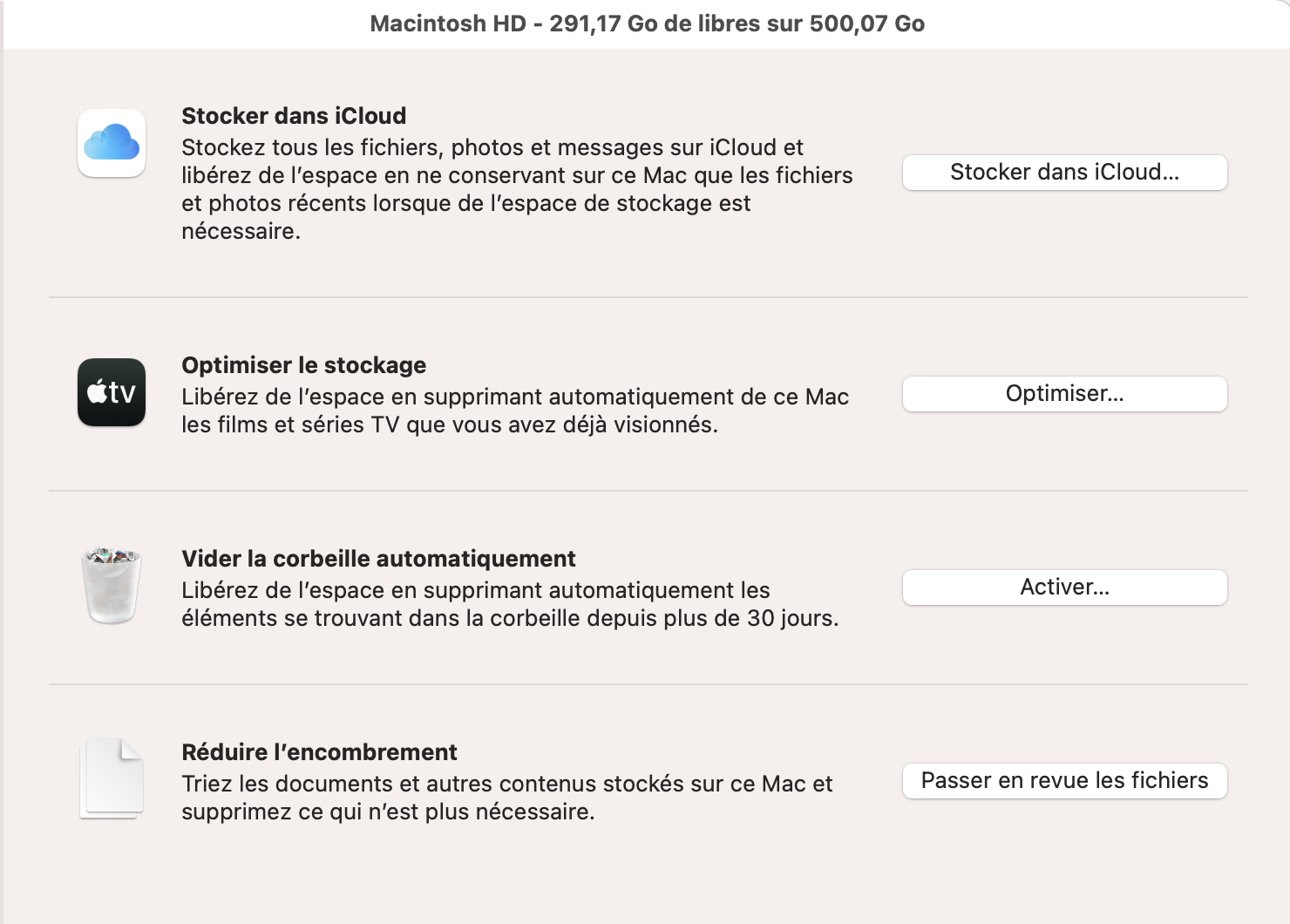Comment optimiser l’espace de stockage de son Mac ?
Que ce soit pour un usage professionnel, personnel ou encore pour les études, on a sûrement tous connu un jour le manque d’espace de stockage. Mais on vous rassure, il y a plusieurs raisons à cela. Les plus fréquentes étant le fait de cumuler de plus en plus de fichiers au fil du temps, mais il ne faut pas que l’on oublie les logiciels qui deviennent de plus en plus volumineux et qui en conséquence prennent plus de place sur nos ordinateurs. Et généralement, cela entraîne une moins bonne performance de l’appareil et une moins bonne fluidité. On se retrouve donc avec un ordinateur lent, et il n’y a rien de plus embêtant.
Mais heureusement, on est là pour vous donner tous nos conseils sur comment optimiser l’espace de stockage de votre Mac.
L’utilisation actuelle de votre espace de stockage
Avant toute chose, il est essentiel de savoir ce qui occupe l’espace de stockage de votre Mac. Sur votre Mac, dans la grande majorité des cas votre espace de stockage se décompose de la façon suivante : les applications (que ce soit celles installées par défaut sur l’ordinateur ou celles que vous installez par vous-même pour vos propres besoins), les documents, les emails, la corbeille, les fichiers tels que vos photos ou encore vos musiques et finalement vous retrouverez la catégorie “Autre”. Celle-ci regroupe généralement tous les fichiers qui ne sont pas reconnus dans les catégories citées précédemment ainsi que des éléments du système d’exploitation.
Comment connaître ce qui occupe mon espace ?
Pour connaître tous ces détails concernant votre espace de stockage, rien de plus simple ! Il vous suffit de vous rendre dans le menu Apple en cliquant sur la pomme en haut à gauche de votre écran puis de sélectionner “À propos de ce Mac” et enfin de cliquer sur “Stockage”. Cela vous montrera le détail de la répartition de vos fichiers et dossiers qui occupent l’espace. Ensuite, pour connaître le détail, il vous suffit de cliquer sur “Gérer…”.
Grâce à cela, vous pourrez donc identifier les fichiers les plus volumineux mais également ceux qui peuvent être supprimés car ils ne vous sont plus utiles.
Supprimer les fichiers inutiles
La première étape, et sûrement celle qui vous libérera le plus d’espace de stockage, consiste à faire un tri dans vos fichiers, logiciels, et données multimédias. Alors pour cela n’hésitez pas à faire un petit tour dans vos dossiers, téléchargements et applications pour identifier les éléments que vous n’utilisez pas ou plus afin de les supprimer.
Sinon, vous pouvez tout simplement passer en revue vos fichiers en passant par la recommandation d’Apple avec l’option “Réduire l’encombrement”. Une fois que vous avez fait le tri dans vos fichiers, pensez également à vider votre corbeille, sinon vous comprenez bien que tout ce que vous avez fait auparavant n’aura pas servi à grand-chose !
Et si vous le souhaitez, vous pouvez également choisir de vider votre corbeille de façon automatique. C’est-à-dire que celle-ci se videra automatiquement, supprimant tous les éléments s’y trouvant depuis plus de 30 jours.
Les recommandations d’optimisation
Vous avez fait votre tri et vous vous rendez compte qu’il vous manque toujours de l’espace ? Voici les recommandations d’optimisation que nous vous proposons.
L’iCloud et la synchronisation, les avantages
L’iCloud est l’une des solutions d’Apple les plus utilisées à ce jour en matière d’optimisation d’espace de stockage. Normal, celui-ci présente de nombreux avantages.
En activant la synchronisation iCloud, vous pouvez stocker vos fichiers tels que vos photos, vidéos ou documents sur le cloud plutôt que dans votre espace de stockage et donc votre disque dur local. Les données multimédias sont parfois très énergivores en espace de stockage, cela va donc vous libérer une place considérable sur votre Mac. Un autre des avantages d’iCloud est le fait que vous puissiez retrouver facilement toutes vos données et tous vos fichiers sur vos autres appareils Apple, que ce soit votre iPad, votre iPhone ou si vous possédez un autre Mac par exemple. Finalement, pour vous citer un dernier avantage de l’iCloud, il existe des sauvegardes automatiques pour certains types de données et de fichiers, ce qui peut s’avérer être très utile en cas de problème avec votre ordinateur Mac.
Bref, vous l’avez compris, en utilisant iCloud, vous pouvez y stocker une grande partie de vos données et donc optimiser votre espace de stockage tout en gardant un accès facile et rapide à vos fichiers.
Le disque dur externe
Solution existante depuis de nombreuses années déjà, le disque dur externe est une alternative intéressante pour ceux qui sont toujours un peu frileux de mettre leurs données sur le cloud. Mais c’est également une solution plus écologique. Car oui, stocker des données sur le Cloud et donc dans des datacenters, c’est très énergivore et ça pollue beaucoup plus qu’on ne le pense.
Sur un disque dur externe, vous pouvez y stocker vos fichiers volumineux comme vos photos, vidéos, fichiers musicaux ou encore des jeux vidéo pour les plus gros disques durs. Pour un côté pratique et simple d’utilisation, vous pouvez vous tourner vers un disque dur externe portable qui sera très facilement transportable grâce à son poids très léger et sa petite taille et qui peut se brancher uniquement via un port USB.
Nettoyer votre Mac, vos fichiers temporaires et votre cache
Sur votre ordinateur, il se peut que des fichiers temporaires s’accumulent et viennent prendre de la place sur le disque dur. Mais il y a également les caches de vos applications et logiciels qui peuvent venir prendre de la place. On vous conseille donc de nettoyer votre Mac de temps en temps. Pour cela vous pouvez utiliser une application de nettoyage de Mac, comme “CleanMyMac X” (téléchargeable sur l’App Store) qui est une application très simple d’utilisation et qui vous évitera d’aller nettoyer vos caches d’applications et vos fichiers temporaires dans les réglages de chacun de vos logiciels présents sur votre Mac.
Il se peut néanmoins que malgré cette optimisation, votre espace de stockage soit encore saturé. Pas de panique ! Si vous avez besoin de plus de stockage, nous pouvons vous aider. Pour cela, il vous suffit de nous contacter en nous précisant que vous souhaitez ajouter du stockage à votre Mac et notre équipe se chargera de vous répondre dans les plus brefs délais en vous proposant la meilleure solution pour vous.
Maintenant que vous savez comment optimiser l’espace de stockage de votre Mac, il ne vous reste plus qu’à le faire sur votre ordinateur (vous nous remercierez plus tard) !